通过共享打印机,我们可以让多台电脑共同访问同一台打印机,提高工作效率。但是,有时我们可能会遇到打印机共享时出现“无法连接到打印机”的问题。本文将从常见原因入手,分析如何解决打印机共享无法连接的问题。

首先,确保打印机本身没有故障。有时打印机本身的问题可能导致网络无法正常连接。可以通过以下方式检查:
1、有时候因为电源问题,打印机可能未开机,导致无法连接。
2、检查打印机的显示屏或控制面板,确保没有错误提示,如“卡纸”或“缺墨”。
3、如果是通过USB连接到电脑,检查USB线是否插好。如果是通过网络连接,确认打印机与网络连接正常。
二、确认打印机共享设置是否正确打印机共享功能需要在主机(即打印机连接的电脑)上进行设置。如果主机的共享设置不正确,其他电脑将无法连接到打印机。以下是设置共享打印机的步骤:
1、在主机电脑上,点击“控制面板”,选择“设备和打印机”,右键点击需要共享的打印机,选择“打印机属性”。
在打印机属性窗口中,切换到“共享”选项卡,勾选“共享这台打印机”。
可以为共享的打印机指定一个共享名称,其他电脑可以根据此名称进行连接。

2、确保主机电脑启用了网络发现和文件共享功能。在“控制面板”>“网络和共享中心”>“高级共享设置”中,确保“开启网络发现”和“开启文件和打印机共享”被选中。
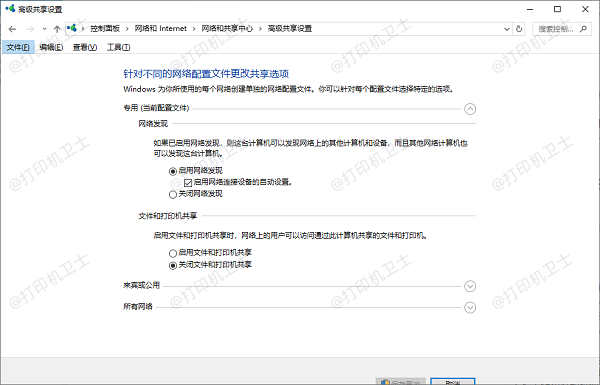
打印机驱动程序是打印机正常工作的关键因素。如果驱动程序过时或不兼容,可能导致打印机无法被其他计算机连接。可以打开本站,下载并安装最新的驱动程序,以确保打印机能够正常工作。







